Guide d'accessibilité DOOM + DOOM II
Par : Parker Wilhelm
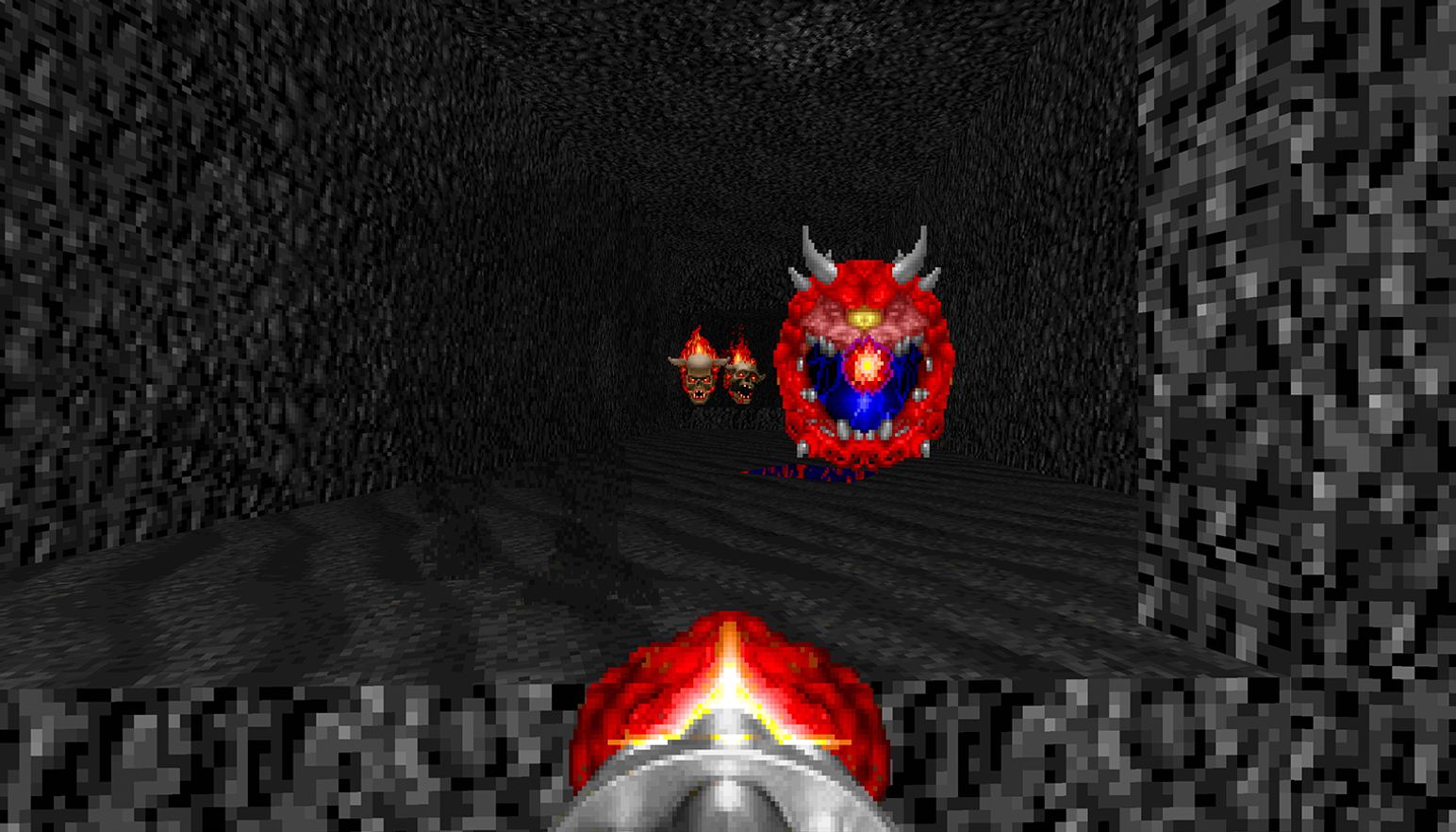
Profitez de deux jeux classiques de tir à la première personne d'id Software au sein d'un seul et même pack qui contient DOOM + DOOM II ainsi que tous les contenus inclus auparavant, sans compter de nouvelles améliorations et fonctionnalités inédites !
En plus des fonctionnalités telles que le jeu multijoueur en ligne en cross-plateforme, DOOM + DOOM II offre également aux joueurs des options d'accessibilités et de qualité de vie modernes. Les joueurs peuvent ajuster et réajuster ces paramètres selon leurs préférences dans le menu accessibilité du menu des options à tout moment.
Notification d'options d'accessibilité
Après avoir installé et lancé le jeu pour la première fois, vous verrez apparaître une notification d'options d'accessibilité. DOOM + DOOM II possède de nombreux paramètres d'accessibilité pour améliorer la lisibilité des menus, pour aider les joueurs dans les chats vocaux ou textuels du mode multijoueur et pour activer ou désactiver les effets de clignotement de l'écran.
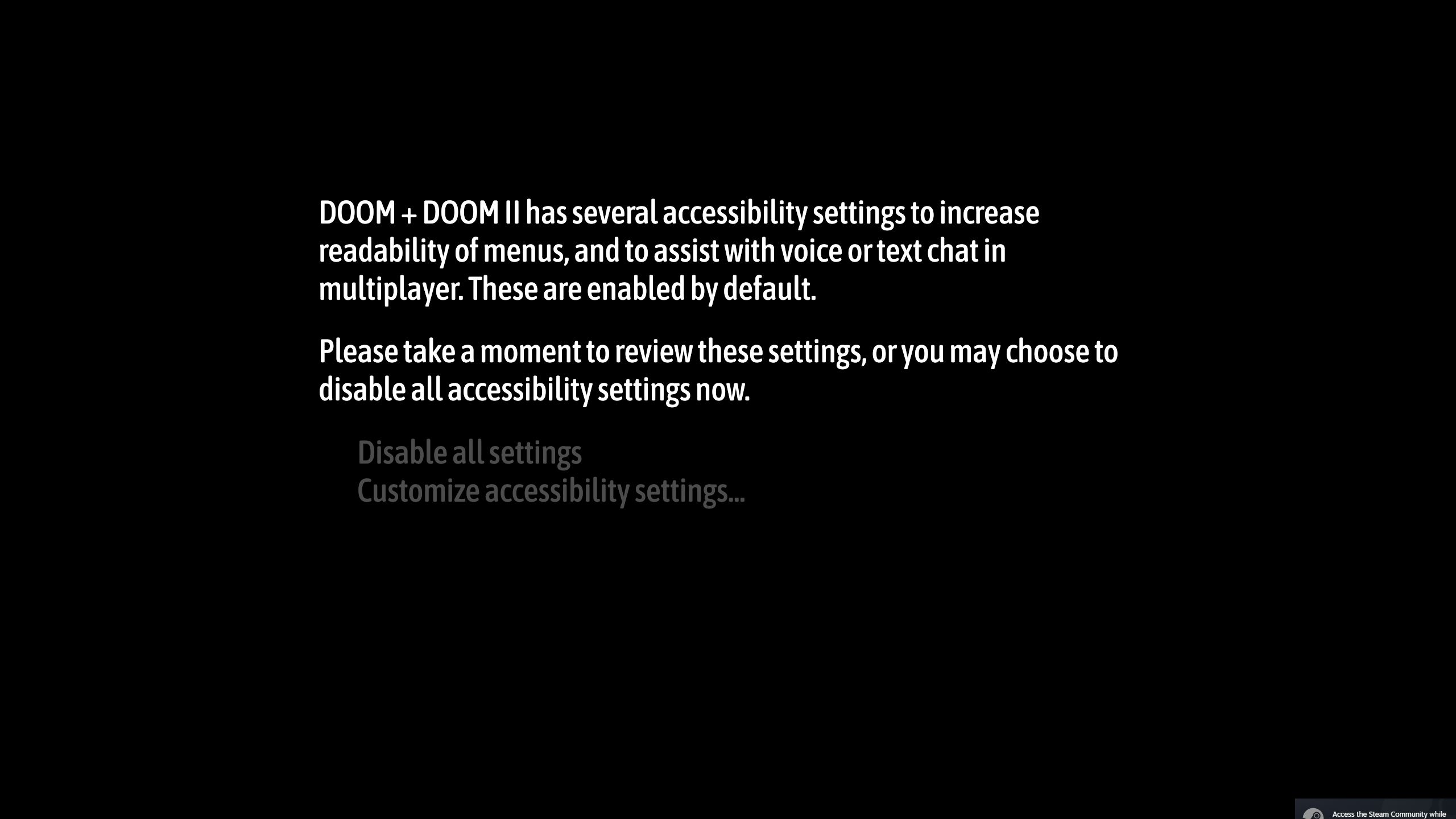
Les joueurs peuvent activer toutes les options qu'ils souhaitent dans ce menu. En sélectionnant l'option Personnaliser les paramètres d'accessibilité, toutes les options sont configurées par défaut sur la version la plus accessible. En sélectionnant Désactiver tous les paramètres, le jeu conservera les paramètres standards par défaut.
Options d'accessibilité
- Texte contrasté : permet d'activer ou de désactiver le texte contrasté. Lorsque cette option est activée, l'arrière-plan derrière le texte passera au noir profond dans le menu pour une meilleure lisibilité. L'arrière-plan animé sera également remplacé par un arrière-plan noir statique dans de nombreux écrans de menu. (Cette option est activée par défaut lorsque vous sélectionnez Personnaliser les paramètres d'accessibilité dans le menu lors du premier lancement.)
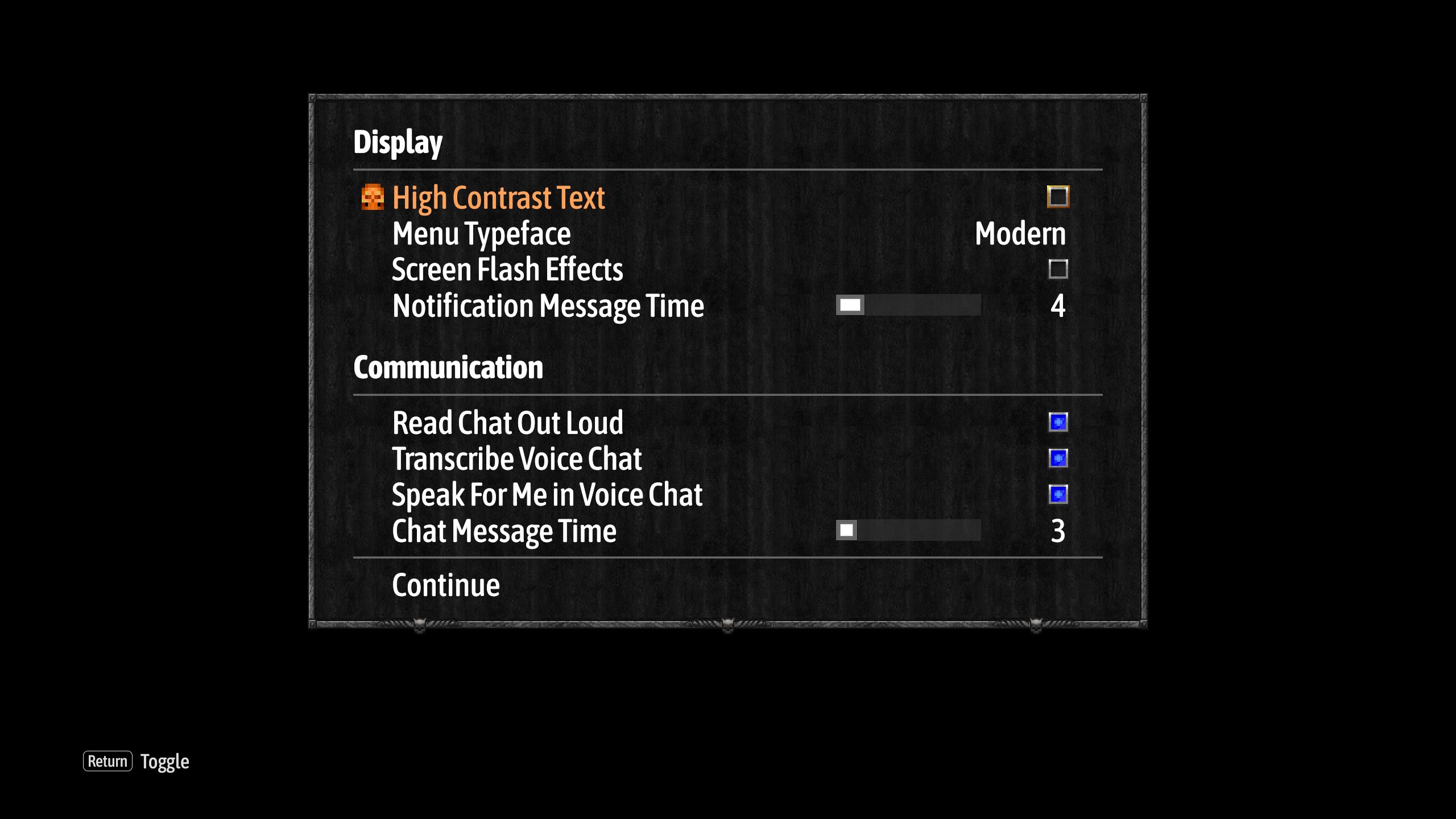
(Texte contrasté désactivé)
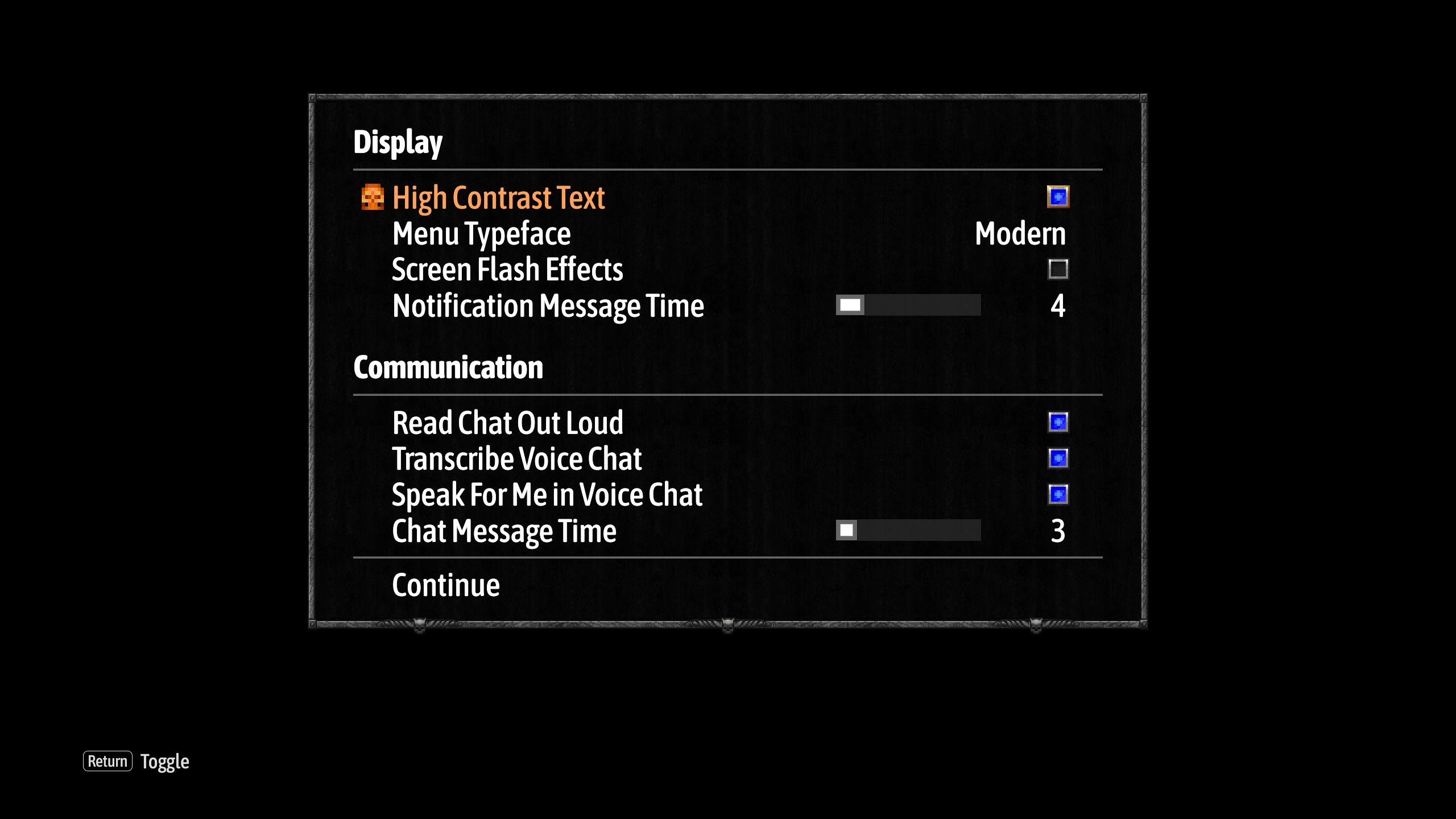
(Texte contrasté activé)
- Police du menu : permet de sélectionner la police moderne ou la police classique pour le menus.
La police moderne pour les menus adopte une police épaisse sans sérif plus simplifiée à casse mixte (majuscules et minuscules) dans des couleurs faciles à lire (blanc et orange).
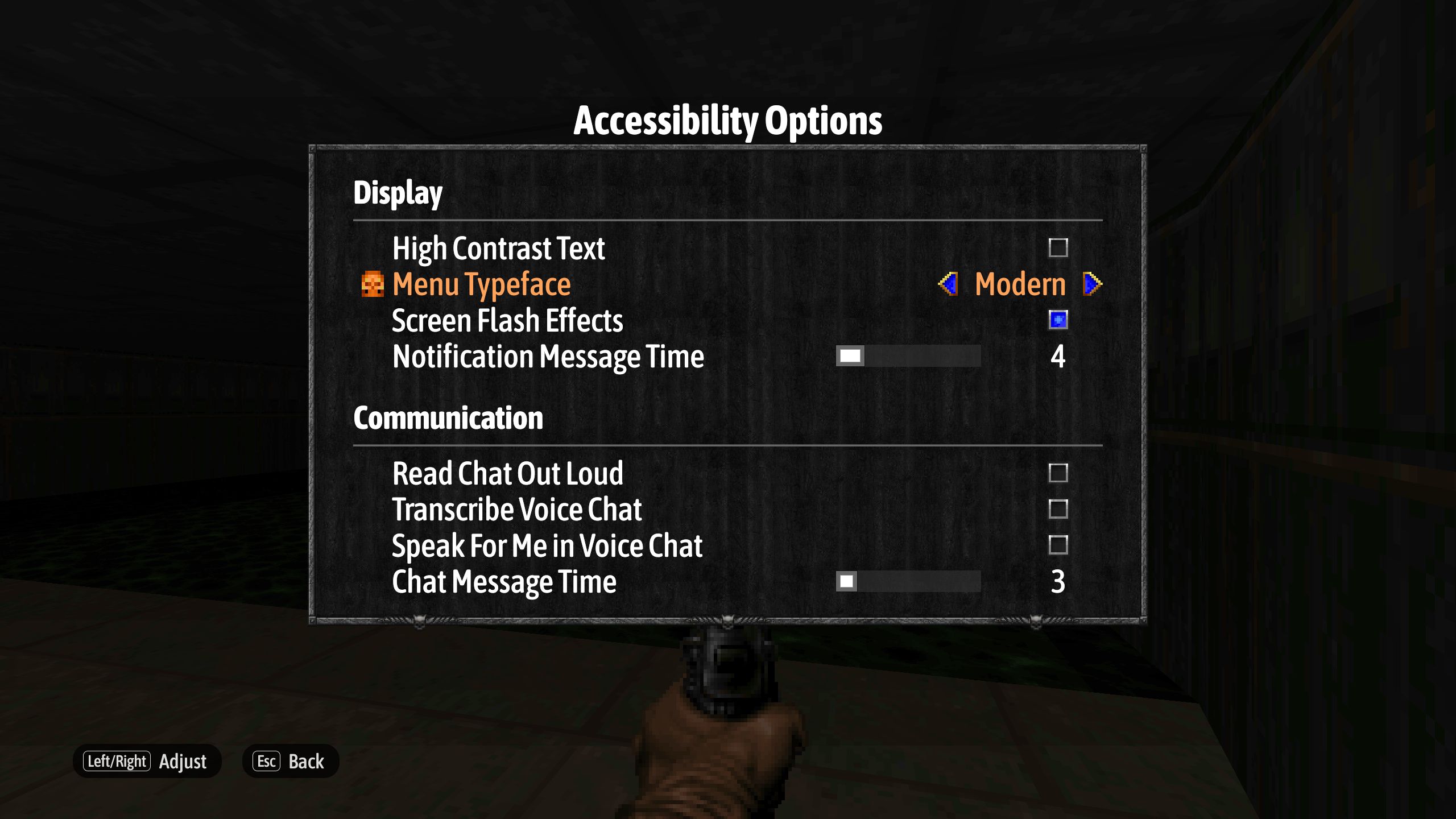
La police classique pour les menus utilise la police originale du jeu. (Cette option est définie sur moderne par défaut lorsque vous sélectionnez Personnaliser les paramètres d'accessibilité dans le menu lors du premier lancement.)
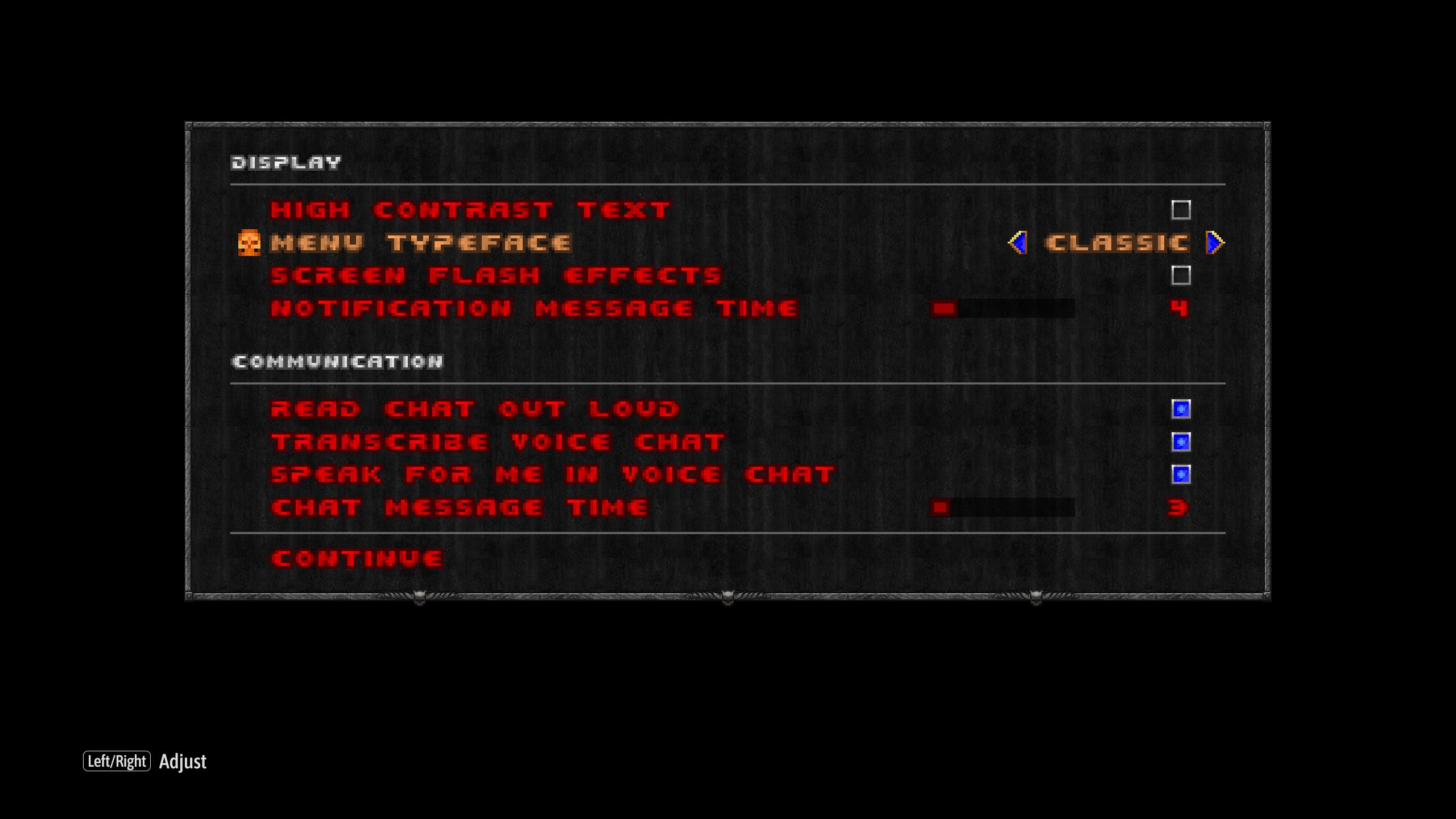
- Effets de clignotement d'écran (effets de plein écran) : lorsque cette option est activée (sélectionnée), tous les effets de clignement d'écran seront affichés. Si cette option est désactivée (non sélectionnée), la plupart des effets de clignotement d'écran du jeu ne s'afficheront pas. Ces derniers comprennent les effets tels que les clignotements lorsque la fin de l'invulnérabilité approche. Veuillez noter que cette option peut réduire la visibilité de certains types d'actions ou d'éléments dans le jeu en raison de la désactivation des effets visuels. De plus, certains effets d'écran ne sont pas concernés par cette option. Afficher les effets d'écran est activée lorsque vous sélectionnez “Désactiver tous les paramètres” dans le menu du premier lancement. Les effets de clignotement d'écran sont désactivés (ils ne s'afficheront pas) par défaut lorsque vous sélectionnez Personnaliser les paramètres d'accessibilité dans le menu lors du premier lancement.
- Lecture audio du chat : lorsque cette option est activée, une voix synthétisée lira les nouveaux messages du chat textuel en mode multijoueur. (Cette option est activée par défaut lorsque vous sélectionnez Personnaliser les paramètres d'accessibilité dans le menu lors du premier lancement.)
- Transcription audio du chat : lorsque cette option est activée, les nouvelles communications par chat vocal seront transcrites en message textuel dans la fenêtre de chat en mode multijoueur. (Cette option est activée par défaut lorsque vous sélectionnez Personnaliser les paramètres d'accessibilité dans le menu lors du premier lancement.)
- Parler pour moi en chat vocal : lorsque cette option est activée, les nouveaux messages textuels du chat que vous enverrez seront lus par une voix synthétisée que les autres joueurs pourront entendre dans le chat vocal. (Cette option est activée par défaut lorsque vous sélectionnez Personnaliser les paramètres d'accessibilité dans le menu lors du premier lancement.)
- Durée des messages du chat : permet d'ajuster la durée pendant laquelle les messages du chat sont affichés (de 0 à 20).
Options de commandes
- Commandes de la manette : affiche les commandes de la manette pour le jeu, la carte ainsi que le chat et la commande Appuyer pour parler en multijoueur que vous pouvez modifier.
- Commandes clavier et souris : affiche les commandes du clavier et de la souris pour le jeu, la carte et le mode multijoueur. Les commandes de chat et de l'option Appuyer pour parler peuvent être modifiées. Vous pouvez changer de commandes de mouvement par défaut entre WASD, ESDF et des commandes personnalisées.
- Indications de commandes de la manette : permet de modifier le type de symboles affichés dans les indications de commandes de la manette. Vous pouvez changer de type d'indications de commandes entre différentes lettres et symboles.
- Vibrations de manette : permet d'activer ou de désactiver les vibrations de la manette et d'ajuster leur intensité.
- Sensibilité de la manette : permet d'ajuster la sensibilité de la manette.
- Options avancées de la manette : permet d'activer ou de désactiver les réglages de fluidité et d'accélération pour la manette. Vous pouvez ajuster l'accélération maximum en tournant et les zones inertes du stick analogique gauche et du stick analogique droit.
- Fluidité de la souris : permet d'ajuster la fluidité de la souris (désactivée, x2, x3 ou x4).
- Sensibilité de la souris : permet d'ajuster la sensibilité de la souris.
Gameplay
- Toujours courir : permet d'activer ou de désactiver la course par défaut pendant les déplacements.
- Ajustements de la mire : permet une configuration parmi sept options : taille (50 % à 400 %), alpha (impacte la luminosité), bordure, point central, couleur (teinte), saturation (d'échelle de gris aux couleurs) et luminosité (les valeurs faibles sont plus noires, les valeurs élevées sont plus blanches).
- Ajustement de la mire à visée auto : permet de personnaliser la taille, la teinte, la saturation et la luminosité pour la mire à visée auto.
Multijoueur
Permet d'activer ou de désactiver les paramètres de jeu inter-plateforme, de voix sur IP, de microphone et d'option Appuyer pour parler.
- Séparation de l'écran partagé : permet de définir l'écran partagé sur horizontal ou vertical.
Audio
- Sélectionnez votre musique préférée.
- Ajuster le volume : pour les effets sonores, les musiques et les volumes de voix en jeu.
- Audio en pitch shift : permet d'activer ou de désactiver le pitch shift pour les sons.
Affichage
- Champ de vision : permet d'ajuster le champ de vision (de 50 à 120).
- Mouvement de tête : permet d'ajuster les mouvements de tête de la caméra (de 0 % à 100 %).
- Taille de l'écran : permet d'ajuster l'affichage de la zone de jeu visible et de l'IU. (Sélectionner 11 masquera la barre de l'IU en bas.)
- Luminosité : permet d'ajuster la luminosité du jeu (de 0 à 100 %).
- Lumière supplémentaire : permet d'ajuster le niveau de luminosité des cartes. Vous pouvez augmenter ce paramètre de 0 % à 100 % pour améliorer la visibilité dans les zones sombres du jeu et augmenter la distance de vision. Cette option peut être ajustée de 0 % (aucune luminosité supplémentaire) à 100 %.
- Épaisseur des traits sur la carte : permet d'ajuster l'épaisseur des traits sur la carte (réglée automatiquement sur x8).
DOOM + DOOM II est disponible dès maintenant sur Xbox One, Xbox Series X|S, le Xbox Game Pass, PlayStation 4, PlayStation 5, Nintendo Switch et PC.
Désolés, vous ne pouvez pas accéder à ce contenu. Veuillez vérifier votre Politique de confidentialité







